Xcode&Android Studioのプロジェクト名前変更
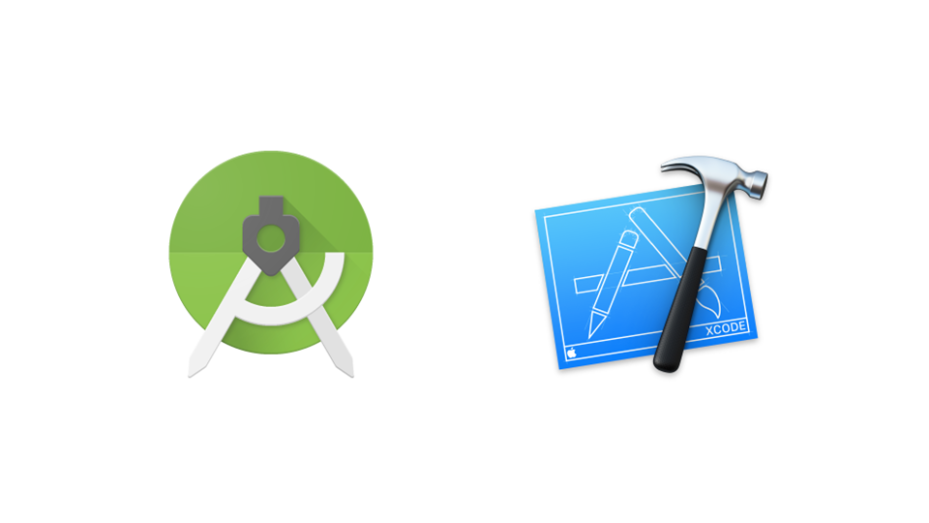
Android StudioXcode
2019年2月3日 更新Xcode篇
Xcode10をベースに
プロジェクト名を変更
-
左ペインからプロジェクト名をクリック
-
右ペイン最上部に
Identity and Typeの Name を[新名称]に変更する
ビルドスキームを変更
- Schemes追加
[Product]-[Scheme]-[Manage Schemes]
左下の「+」をクリックするとダイアログ表示される
Target に[新名称]を選ぶ
Name に[新名称]を入力
- 旧名称のSchemeを選択、左下「-」キーをクリックし削除
Podsを変更
Pods使っている人が多いと思いますが
- コンソールから操作
- [新名称].xcodeprojのあるディレクトリに移動
- Podsフォルダを削除 (
rm -rf Pods) - Podfile内にプロジェクト名がないか確認あれば変更(念のため)
pod install- [新名称].xcworkspaceが生成される
- 旧名称.xcworkspaceを削除
Coreデータを変更
保存として、CoreDBを使っている場合
-
ファインダーで操作。
旧名称.xcdatamodeld ファイルを[新名称].xcdatamodeldに複製
-
Xcodeに [新名称].xcdatamodeldを読み込む
-
Model変更
[Editor]-[Add Model Version...]
Version name : [新名称]
Based on model : [新名称]
- ファインダーで操作、[新名称].xcdatamodeldを右クリック、
パッケージ中身を操作、旧名称のバージョンを削除
- Xcodeに [新名称].xcdatamodeldを再度読み込む
- [新名称].xcdatamodeldをXcodeから削除
ビルド実行
実行して、落ちたりするのはほぼCoreDbなどの設定のため、もう一回レビューしましょう
Android Studio篇
3.xをベースに
プロジェクト名前
Project Panelで
Compact Empty Middle Packages
の選択を外して、Renameを行えます
Gradleビルド
app以下のbuild.gradleに記録している
defaultConfig {
applicationId "package.name"
...
...
}
上記のpackage.nameを変更しましょう
manifest
AndroidManifestの関連設定を全部変更しないといけません
package=
が主に変更箇所です。
Clean Buildは忘れずに
一旦クリーンして、Android Studio再起動した後に、ビルドしましょう。
理由としてはworkspaceのリセットと関わるためです。